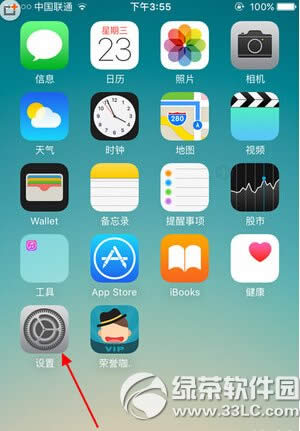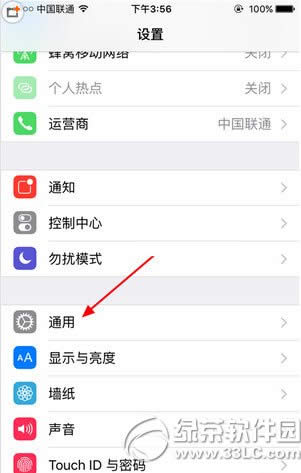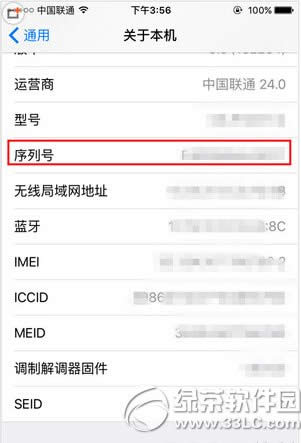苹果iphone se如何看序列号 iphone se序列号查看图文说明教程
发表时间:2023-12-29 来源:明辉站整理相关软件相关文章人气:
[摘要]苹果iphone se怎么看序列号?1、如果我们的iphone se已经在使用过程当中,那么我们就可以直接进入到系统里面查看,首先在桌面找到【设置】应用图标,如下图所示。2、进入到设置界面,在其下方找到【通用】选项,点击进入,如下图所示。3、然后在通用页面中,找到并点击【关于本机】选项,进入系统详...
苹果iphone se怎么看序列号?
1、如果我们的iphone se已经在使用过程当中,那么我们就可以直接进入到系统里面查看,首先在桌面找到【设置】应用图标,如下图所示。
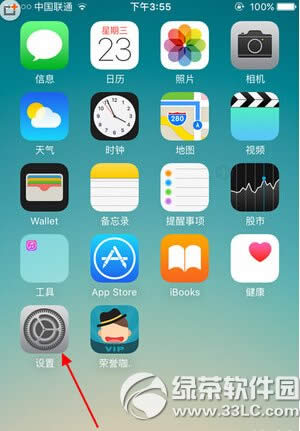
2、进入到设置界面,在其下方找到【通用】选项,点击进入,如下图所示。
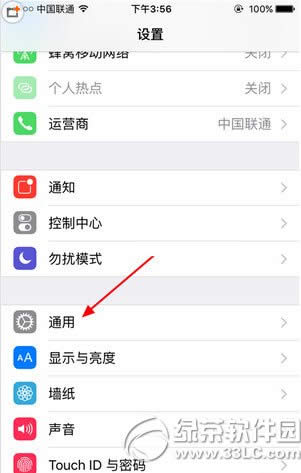
3、然后在通用页面中,找到并点击【关于本机】选项,进入系统详细信息界面,如下图所示。
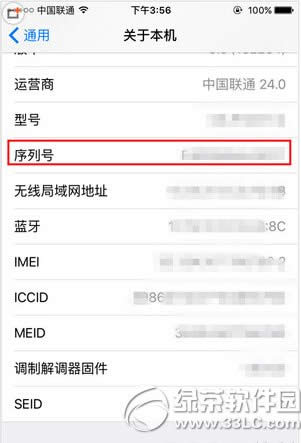
4、最后在关于本机中,就可以看到iphone se序列号了,如下图所示。
ps:iphone se序列号,请勿告诉其他人,截图分享的朋友,请注意为序列号打上马赛克,以免被山寨厂商利用。值得一提的是,我们还能通过iphone se外包装盒来查看到序列号。

除了可以直接在iphone se中查看序列号,还可以将iphone se连接电脑,然后借助iTunes工具查看iphone se序列号,此方面也很简单,iphone se连接上iTunes后,就可以看到,这里就不详细介绍了。
iphone se怎么备份数据 苹果iphone se数据备份图文教程
iphone se和iphone5c哪个好 iphone5c和iphone se对比
手机APP这些安装在手机里面丰富多彩的软件,让我们的生活更加方便和精彩。游戏、社交、购物、视频、音乐、学习......我们可以随时随地,随处进行。